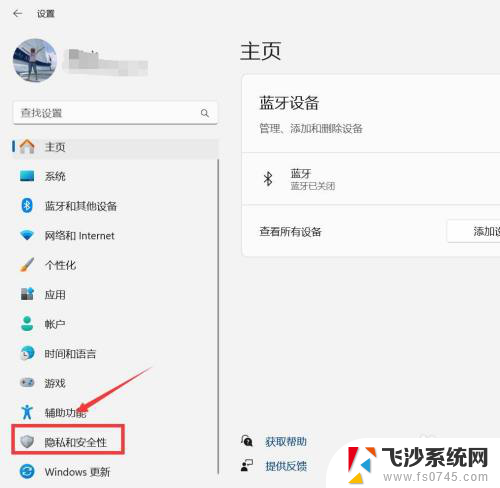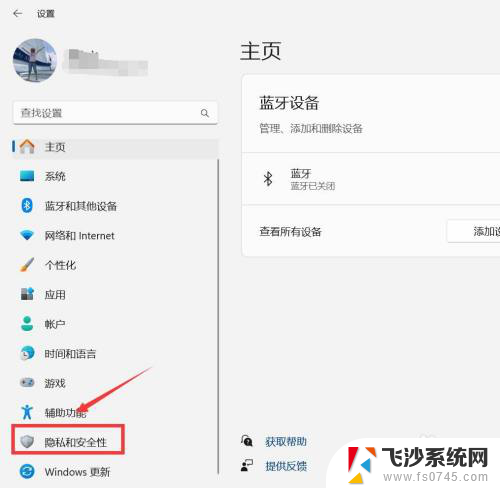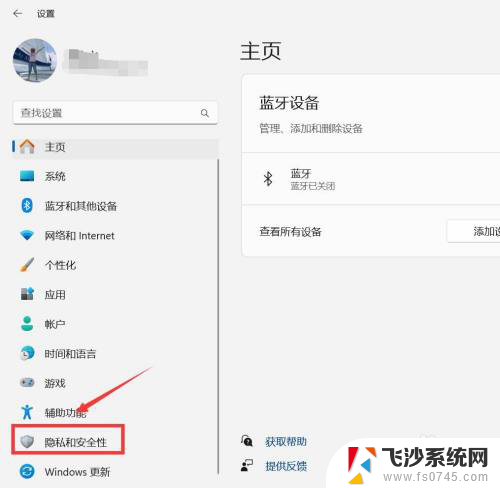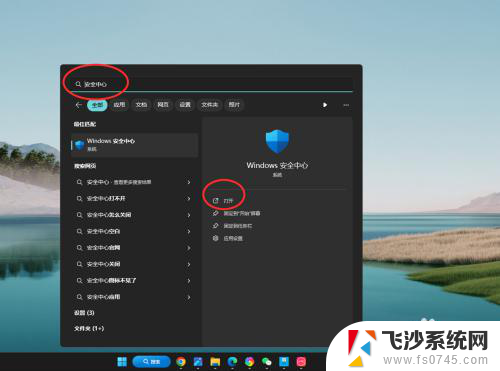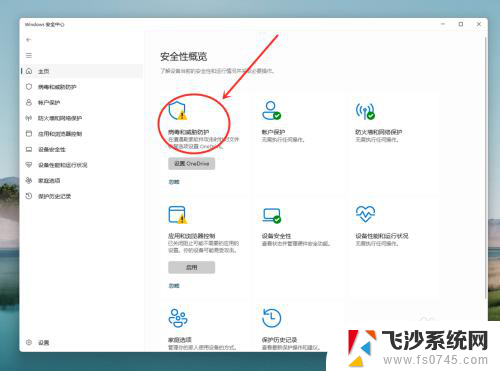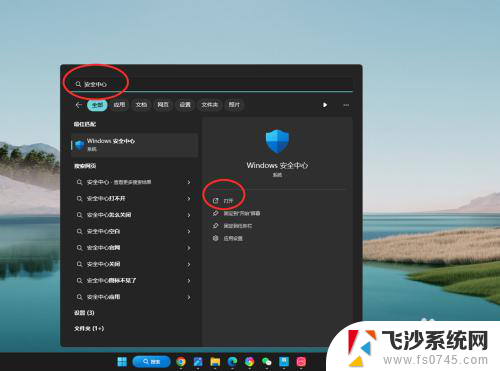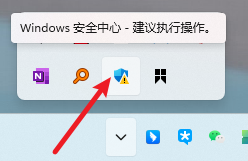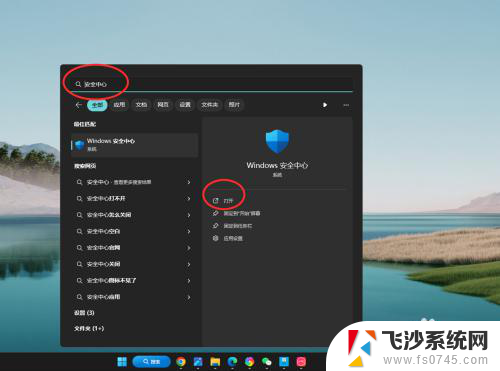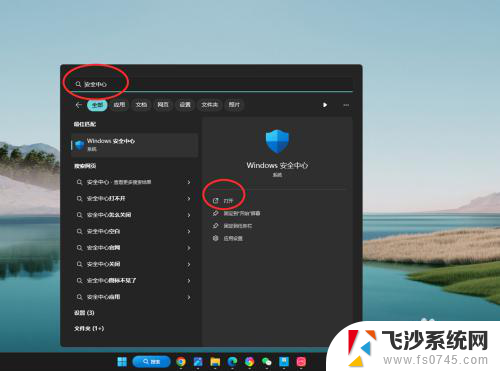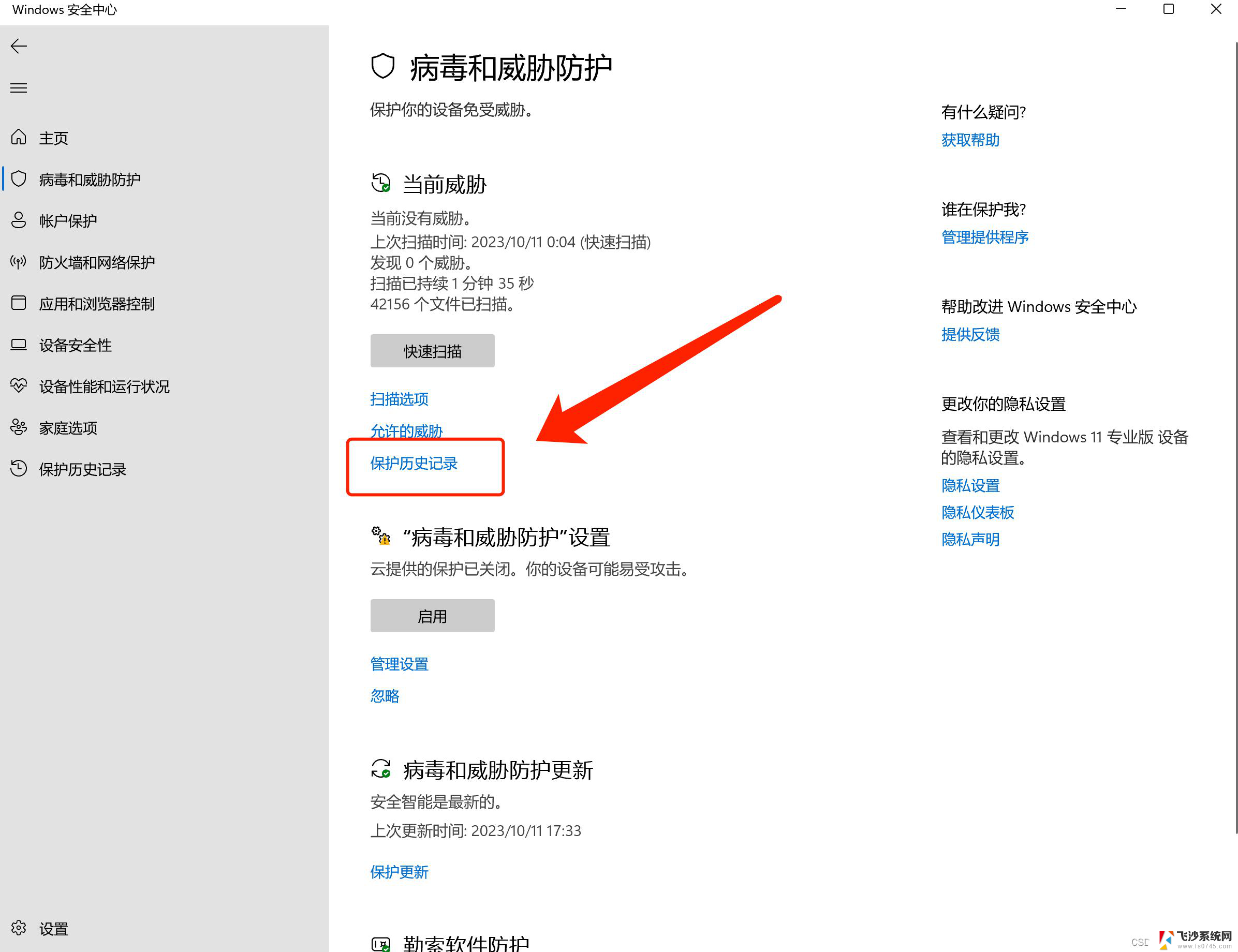为啥win11怎么关闭安全防护 Win11安全防护关闭方法
更新时间:2024-12-30 11:50:04作者:xtyang
在使用Windows 11系统时,安全防护功能是保护用户电脑安全的重要组成部分,有时我们可能需要暂时关闭这些安全防护功能,以便安装特定软件或进行系统调试。了解如何正确关闭Windows 11的安全防护功能,对于确保系统操作的顺利进行以及避免不必要的干扰至关重要。本文将详细介绍几种关闭Windows 11安全防护的有效方法,帮助用户在必要时灵活调整系统设置,同时也提醒大家在关闭安全防护后务必谨慎操作,以免造成安全隐患。
具体方法:
1.进入电脑设置,点击“隐私和安全性”。
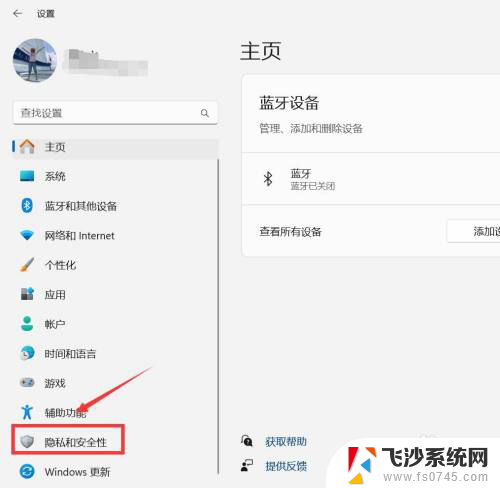
2.进入隐私和安全性,点击“Windows安全中心”。
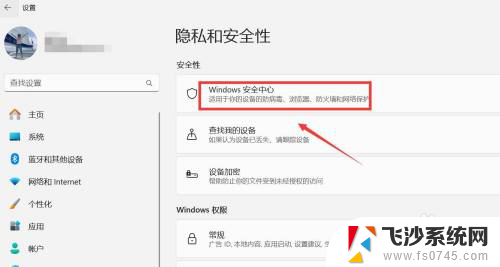
3.进入Windows安全中心,点击“打开Windows安全中心”。
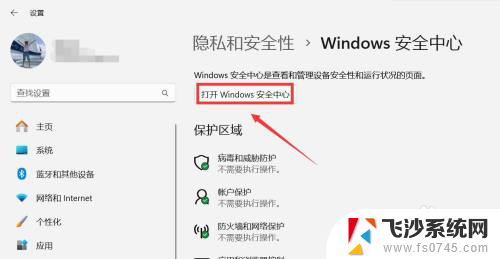
4.进入安全性概览,点击“病毒和威胁防护”。
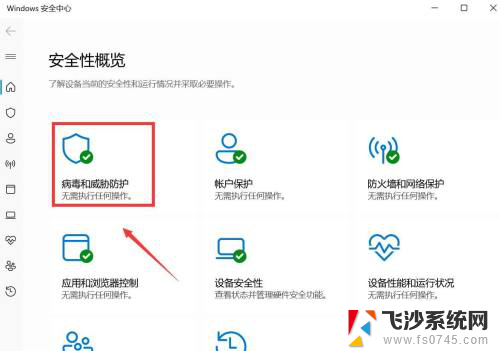
5.进入病毒和威胁防护设置,点击“实时保护”下方按钮关闭。
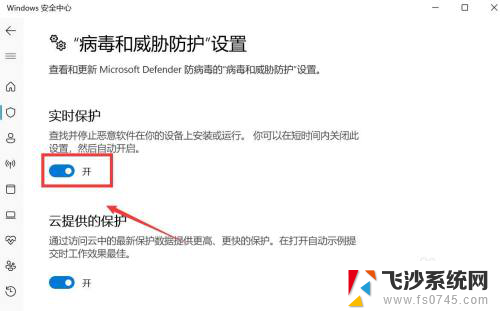
以上就是为啥win11怎么关闭安全防护的全部内容,如果有遇到这种情况,那么你就可以根据小编的操作来进行解决,非常的简单快速,一步到位。